| 일 | 월 | 화 | 수 | 목 | 금 | 토 |
|---|---|---|---|---|---|---|
| 1 | 2 | 3 | 4 | 5 | ||
| 6 | 7 | 8 | 9 | 10 | 11 | 12 |
| 13 | 14 | 15 | 16 | 17 | 18 | 19 |
| 20 | 21 | 22 | 23 | 24 | 25 | 26 |
| 27 | 28 | 29 | 30 |
- 삼다수커펌
- 레트로게임
- Retro game
- batocera
- PS비타
- 3ds커펌
- vita커펌
- PFBA
- 위유티라미수
- 에뮬게임
- 어트렉트모드
- retrogame
- 바토세라
- switch emulator
- emulator
- 비타에뮬
- 플스4커펌
- pc에뮬
- 어트랙트모드
- 위유커펌
- 한글롬
- 플스에뮬
- ps4커펌
- 비타커펌
- 에뮬레이터
- emul game
- ps3커펌
- 에뮬롬
- 스위치에뮬
- 닌텐도커펌
- Today
- Total
게임기 를 개조해볼까? 커펌대행 010-3776-4959
닌텐도 위유 티라미수 커펌 (WiiU tiramisu firmware) 본문

안녕하세요?
전 포스팅에서 위유 커펌 방법을 소개해 드린적이 있는데요,
이전에는 이샵에서 게임을 다운받아 특정게임을 이용하여 커펌을 하였는데,
이제는 이샵 자체가 문을 닫게되어 불가하게 되었네요.
이제는 티라미수 라는 커펌방식으로 게임커펌이 가능하오니,
아래 글을 차근차근 보시고 따라해 보시기 바랍니다.
-----------------------------------------------------------------------
[준비물]
순정 위유
SD카드 (FAT32 로 포멧해두세요)
컴퓨터
WiFi
---------------------------------------------------------------------
>>>>>>>>>>>>>>>>>>>>>>>>>>>>>>>>>>>>>>>>>>>>>>>>>>>>>>>>>>>>>>>>>>>>>>
SD세팅이 어렵거나 귀찮으신분은 아래 제가 세팅해놓은 파일을 받은후
압축풀어 SD카드(FAT32 포멧된) 최상위 에 넣으시면 됩니다.
이경우 아래 1~7번 은 할필요 없습니다. 아래 링크로 다운받으세요.
https://drive.google.com/file/d/1Nwf34Cyur4QdgdWmmiR96iWFfaisT0M1/view?usp=drive_link
Google Drive: 로그인
이메일 또는 휴대전화
accounts.google.com
이경우 1~8번은 스킵하시고 바로 9번으로 가시기 바랍니다.
>>>>>>>>>>>>>>>>>>>>>>>>>>>>>>>>>>>>>>>>>>>>>>>>>>>>>>>>>>>>>>>>>>>>>>
다만 본인이 직접 하실분은 아래 순서대로 SD카드 세팅하세요.
SD카드 세팅 시작
[1] Tiramisu 다운
Wii U Hacks Guide
wiiu.hacks.guide
위 사이트 접속후
[Download Tiramisu] 버튼을 눌러 프로그램을 다운받아 놓는다.
다운받은 프로그램 압축을 풀면 아래와 같은 파일이 나온다. 잘 저장해 두자.

[2] sigpatch 다운
https://github.com/marco-calautti/SigpatchesModuleWiiU/releases
Releases · marco-calautti/SigpatchesModuleWiiU
Contribute to marco-calautti/SigpatchesModuleWiiU development by creating an account on GitHub.
github.com
위 링크로 들어가 서 아래 사진처럼 sigpatches.rpx 를 다운받는다. 잘 저장해둔다.

[3] UFDiine 다운
https://github.com/GaryOderNichts/UFDiine/releases/tag/v1.1
Release UFDiine · GaryOderNichts/UFDiine
Wii U Update Folder Deleter Changelog: Fix mode for update folder creation
github.com
위 사이트로 들어가
아래와 같은 화면에서 ufdiine.zip 을 다운받는다

압축을 풀면 아래와 같은 파일이 나온다. 잘 저장해 두자

[4] Blooper 다운
https://github.com/GaryOderNichts/Bloopair/releases
Releases · GaryOderNichts/Bloopair
Allows connecting controllers from other consoles like native Wii U Pro Controllers on the Wii U - GaryOderNichts/Bloopair
github.com
위 사이트를 들어가 Bloopair v0.6.7.zip 을 다운받는다
(버전이 너 높아져나올수있다. 최신버전 다운받으면 된다)

위 파일을 다운받으면 아래와 같이 파일이 나온다. 잘 저장해 두자

[5] HB app store 다운
https://github.com/fortheusers/hb-appstore/releases/
Releases · fortheusers/hb-appstore
Homebrew App Store - GUI for downloading/managing homebrew apps for video game consoles - fortheusers/hb-appstore
github.com
위 사이트를 들어가 서 [wiiu-extracttosd.zip] 을 다운받는다.

압축을 풀면 아래와 같은 파일이 나온다. 잘 저장해 두자.

[6] SaveMii 다운
https://github.com/Ryuzaki-MrL/savemii/releases
Releases · Ryuzaki-MrL/savemii
Savegame manager for the Nintendo Wii U. Contribute to Ryuzaki-MrL/savemii development by creating an account on GitHub.
github.com
이 링크로 들어가, savemii.zip 을 다운받는다.

압축을 풀면 아래와 같은 파일이 나온다. 잘 저장해 둔다.

[7] 1번~5번까지 받은 파일 (압축 전부 풀려있는 파일) 을 이제 하나로 합치자.
전부 덮어쓰기 로 해서 SD카드 (FAT32로 포멧되있는)에 하나로 모아보자.
(예시)

1번~5번 파일이 덮어쓰기로 전부 다 옮겨졌다면
마지막으로 6번 Savemii 파일은
SD카드 > wiiu폴더 > apps 폴더 안에 [savemii] 폴더를 넣는다.
(예시) 아래와 같은 경로에 savemii 폴더를 넣도록 하자.

[8] sigpatches.rpx 파일이 SD카드 최상단에 보일겁니다.
이걸 잘라내어 [ SD카드 > wiiu폴더 > environments폴더 > Tiramisu폴더 > Modules폴더 > Setup폴더 안에
sigpatches.rpx 파일을 넣도록 하자.

위와같이 setup폴더안에 넣었다면 아래와 같이 파일들이 보일것이다.

이제 SD카드 셋업은 완료!!
위유 본체 세팅
[9번] 세팅된 SD카드를 위유 본체에 끼우고 위유 전원을 킨다 >
-위유 화면 아래 중간에 "파란 지구본" 을 눌러 브라우져에 접속

-주소 접속창에 wiiuexploit.xyz 를 써넣고 ok버튼 누른다

-아래 스플래툰 캐릭터 같은 녀석들이 나오는 화면 아래 Run Exploit 버튼이 보인다.
패드 B 버튼 을 누른채 + 화면의 Run Exploit 버튼을 누른다.
패드B버튼은 떼지않고 계속 있는다.

-아래와 같은 화면이 나오면 이제 B버튼 손을뗀다.
[nanddumper] 선택후 A버튼 누른다.

- 아래 화면이 나오면 가장 첫번째 [Dump SLC (528MB)] 선택후 A버튼 누른다.

- 아래와 같은 화면이 나오며 뭔가 설치가 된다.

-위 설치가 끝나면 다시 위유 메인화면으로 가게 됩니다.
메인화면 에서 다시 [파랑 지구본] 을 누르고 > wiiuexploit.xyz 를 치고 들어감>
X버튼을 누른채로 화면의 Run exploit 화면버튼을 터치한다.

-아래와 같은 화면이 나오면 [installer] 를 선택

- 아래화면에서 Check 를 선택후 A버튼 누른다.

- install / Update 선택후 A버튼 누른다.

- 또다시 Install / Update 선택후 A버튼 누른다.

- 아래 화면에서 install 을 선택후 A버튼 누른다.

-그럼 아래화면처럼 뭔가 설치가 된다. 뭐가 설치되는지는 몰라도 된다. 나도 모른다.

-다끝나면 A버튼 눌러 셧다운 시킨다.

- 이제 위유 화면이 나오면 [삼각형느낌표] 앱을 누른다.

- 아래 화면이 나오면 다시 [installer] 를 누른다.

-Check 선택후 A버튼 누른다.

-Boot options 선택후 A버튼 누른다.

-Switch to PayloadLoader 선택 후 A버튼 누른다.

-설치 끝나면 업데이트 성공했다고 나오고 A버튼 누른다.

-다시 아래와 같은 화면으로 간다. tiramisu 를 선택후 A버튼 누른다.
(자동으로 아래 화면이 나오거나 / 위유 메인화면으로 가게되면 [삼각형 느낌표] 눌러 다시 이 화면으로
올수 있다)
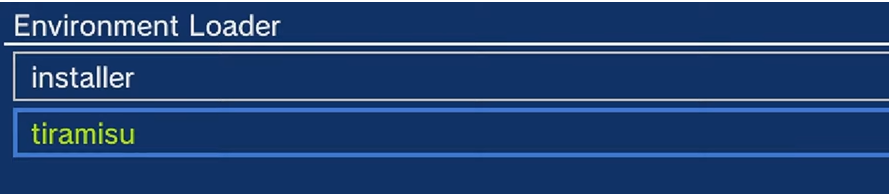
- 아래와 같은 화면이 나오면 긴장말고 기다리면 된다.

-이제 아래와 같은 화면이 나온다.
Wii U Menu 를 선택하면 위유 메인화면으로 나가게 되고
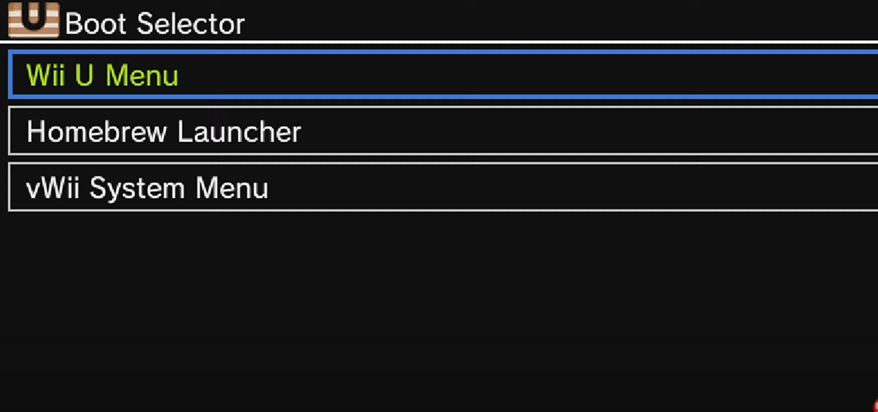
-아래 위유 메인화면으로 가게된다. 자! 이제 커펌상태가 된것!

커펌은 끝났다.
단! 위유는 휘발성이므로 위유를 껐다 킬경우 다시 순정상태나 다름 없다.
따라서 위유를 껐다 켰을경우
아래 화면의 사진과 같이 [삼각형느낌표] 를 눌러 > tiramisu 를 선택 하면
자동으로 메인화면에 들어가게 된다. 이러면 다시 커펌상태가 된다.

-------------------------------------------------------------------------------------------------------------
[추가] 이제 다 완료가 되었다면 안정화를 위해 SD를 컴퓨터에 끼워
[50_hbl_installer.rpx] 파일을 지워줘야 합니다.
경로는
SD카드 > wiiu폴더 > environments 폴더 > tiramisu폴더 > modules 폴더 > setup폴더 안에

50_hbl_installer.rpx 가 보입니다. 삭제해주세요.

*****꼭 할필요는 없지만, 백업이 필요하신분은 아래를 참조해주세요.*****
- 메인화면 가면 아래 Mii Maker 앱을 누른다.

-아래 파~란 화면이 나오고 리스트가 몇개 보입니다. 아래 [UFDiine] 을 눌러 실행합니다.

-아래 화면이 나오면 A버튼 눌러 업데이트 폴더 파일 지운다.

-아래 화면이 나오면 A버튼 눌러 업데이트 폴더를 생성한다.

- 이제 SD카드에 있는 파일들을 컴퓨터에 백업하시면 됩니다.
뭐 언젠간 쓸일이 있겠지요..
끝~~~~~
'게임기커펌 > WIIU활용' 카테고리의 다른 글
| [WiiU] 초간편 위유 다운로더 (0) | 2025.04.08 |
|---|---|
| [Wii U] 새로운 커펌 등장! 닌텐도 위유 아로마 커펌 + wii 하드로더 가능 작업 (Wii U AROMA Custom firmware+ vwii) (4) | 2025.02.06 |
| [Wii U] 위유 티라미수 커펌 자동 부팅 방법 [Autobooting Tiramisu for Wii U] (2) | 2023.12.31 |
| [WiiU] 닌텐도 위유 프리샵 NUSspli 사용하기 (WiiU freeshop NUSspli) (1) | 2023.09.01 |
| 닌텐도 Wii U 로 Wii 홈브류 설치 커펌 vwii (Nintedo Wii homebrew Setting vwii) (0) | 2023.08.25 |
| [닌텐도 위유] Nintendo Wii U 분실된 비밀번호 풀기 (0) | 2020.07.16 |
| [닌텐도 Wii U] 닌텐도 위유 에서 Vwii 적용하기 -CD없이 적용- (Make work wii from Wii U) (3) | 2020.06.27 |
| Wii U custom firmware 위유 커펌 (핵스치 haxchi) (36) | 2019.10.14 |




